Google spreadsheet: periksa apakah sel berisi teks daftar
Anda bisa menggunakan rumus berikut di Google Spreadsheet untuk memeriksa apakah sel berisi teks dari daftar:
=ArrayFormula(IF(LEN( A2:A13 ), REGEXMATCH( A2:A13 ,).*(?i)("&TEXTJOIN("|",
TRUE , $E$2:$E$4 )&").*") ,""))
Dalam contoh ini, jika sel A1 berisi salah satu nilai teks dalam rentang E2:E8 , sel tersebut akan mengembalikan TRUE , jika tidak maka akan mengembalikan FALSE .
Contoh berikut menunjukkan cara menggunakan rumus ini dalam praktik.
Contoh: Periksa apakah sel berisi teks daftar di Google Spreadsheet
Katakanlah kita memiliki kumpulan data berikut di Google Spreadsheet yang menunjukkan jumlah poin yang dicetak oleh pemain bola basket yang berbeda:
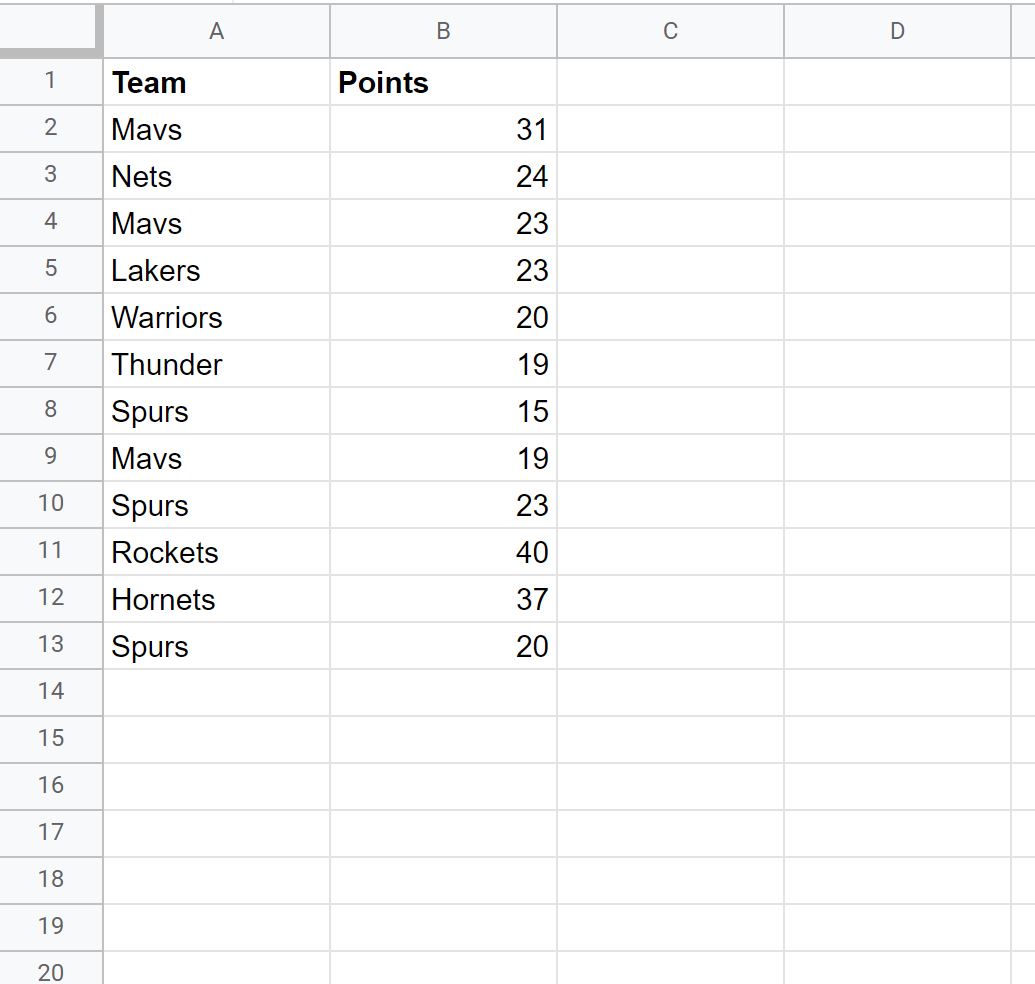
Ada tiga tim di daftar Texas: Mavs, Spurs dan Rockets.
Katakanlah kita ingin membuat kolom baru yang memberitahu kita apakah setiap tim berasal dari Texas atau tidak.
Pertama, kita akan membuat daftar tim Texas di kolom E:
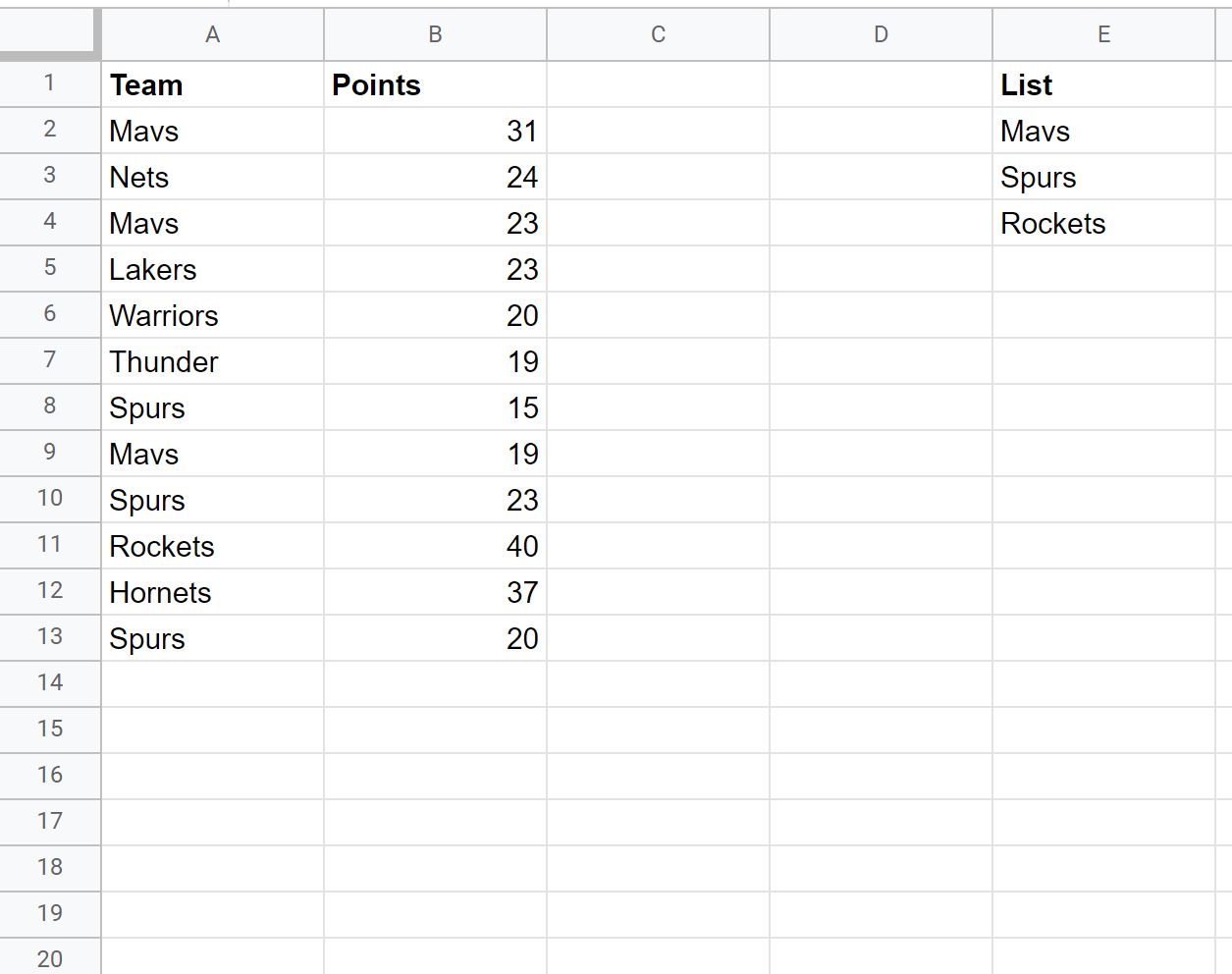
Kami kemudian akan menggunakan rumus berikut untuk memeriksa apakah nilai di kolom Tim berisi salah satu nilai teks di kolom E:
=ArrayFormula(IF(LEN( A2:A13 ), REGEXMATCH( A2:A13 ,).*(?i)("&TEXTJOIN("|",
TRUE , $E$2:$E$4 )&").*") ,""))
Kita bisa mengetikkan rumus ini di sel C2 , lalu salin dan tempel ke sel lainnya di kolom C:
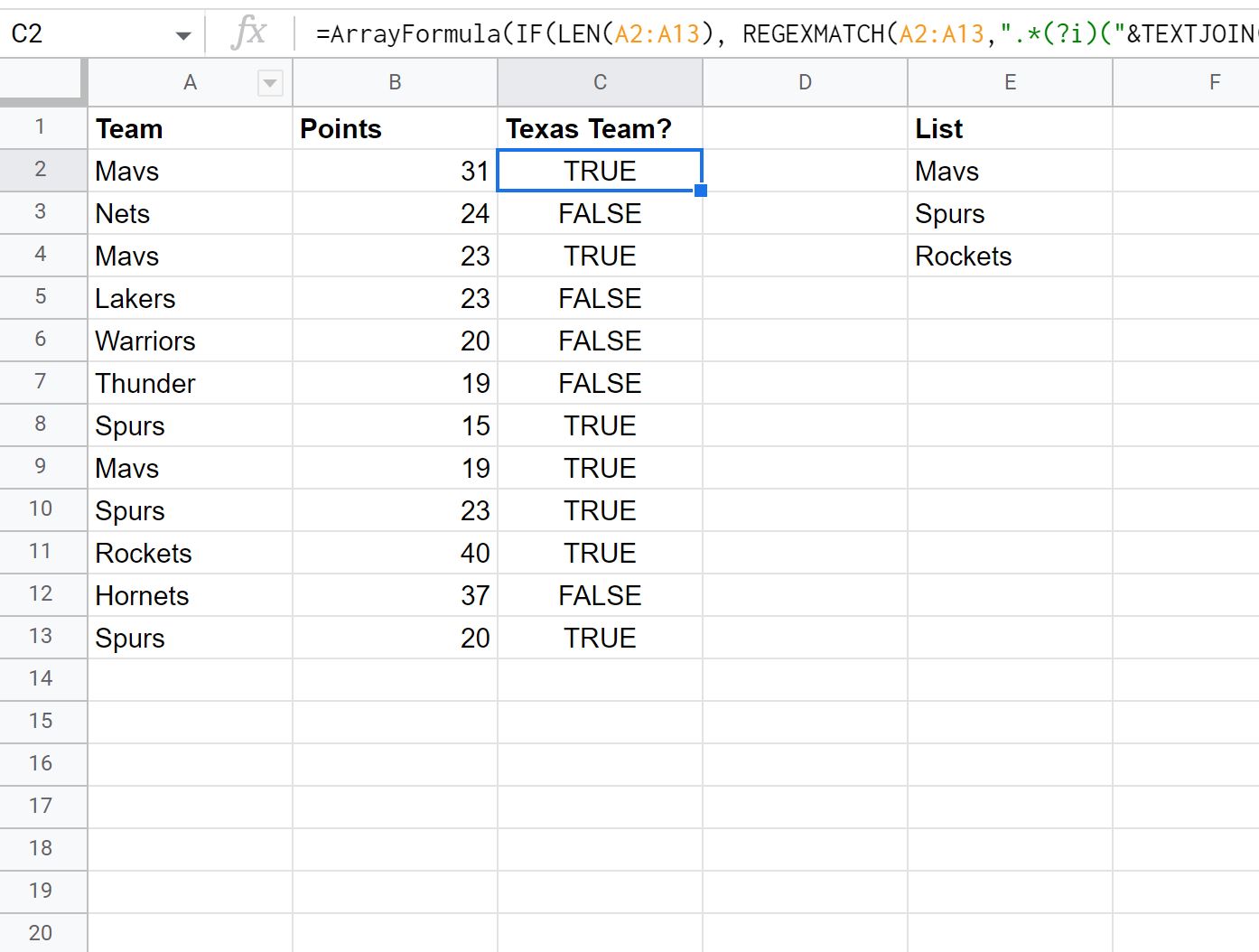
Perhatikan bahwa setiap baris yang berisi Mavs, Spurs, atau Rockets diberi nilai TRUE sementara semua baris lainnya diberi nilai FALSE .
Misalnya:
- Baris pertama diberi TRUE karena “Mavs” ada dalam daftar.
- Baris kedua diberi nilai FALSE karena “Nets” tidak ada dalam daftar.
- Baris ketiga diberi nilai BENAR karena “Mavs” ada dalam daftar.
- Baris keempat diberi nilai FALSE karena “Lakers” tidak ada dalam daftar.
Dan seterusnya.
Sumber daya tambahan
Tutorial berikut menjelaskan cara melakukan tugas umum lainnya di Google Spreadsheet:
Bagaimana cara memeriksa apakah sel kosong di Google Sheets
Bagaimana cara memeriksa apakah nilainya dalam jangkauan di Google Sheets
Cara menggunakan pemformatan bersyarat berbasis kotak centang di Google Spreadsheet